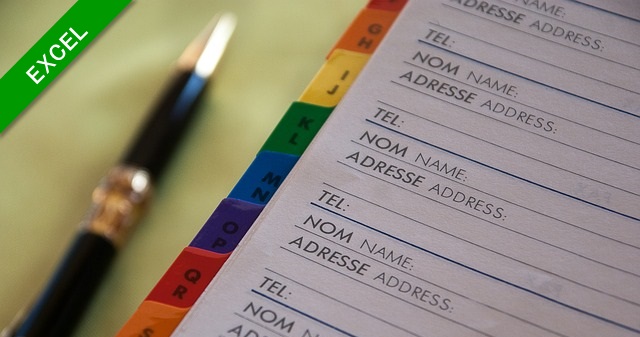
エクセルに住所を入力するときには、郵便番号から住所 に変換して入力作業を効率化することができます。
また、そのようにして入力した住所があれば、別のセルに 住所から郵便番号 を求めることもできます。
今回の h1r0-style.net は、この2つの方法について解説します。
郵便番号から住所に変換する
郵便番号辞書ツールを使う
郵便番号から住所に変換するのに、関数は必要ありません。
WindowsのIME(かな漢字変換システム)の郵便番号辞書の機能を利用すれば簡単に住所を入力することができます。
下のサンプルの場合、セルD2に郵便番号を「全角で」入力し、
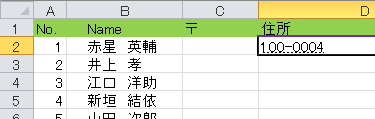
▲かな入力 がポイント
漢字変換するようにスペースキーを押して変換候補を表示させると、[住所に変換...] という項目が表示されるのでクリックします。
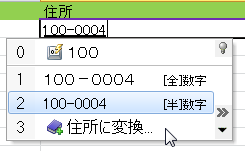
▲"住所に変換" をクリック
変換候補に住所が標示されるのでクリックすればセルD2に住所が入力されます。
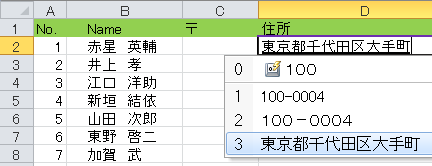
▲郵便番号から住所に変換できた
住所から郵便番号を求める
つぎは逆に、住所から郵便番号を出力する方法です。
サンプルのような住所録の場合、住所欄(D列)の入力に郵便番号を一度入力しています。(変換のため)
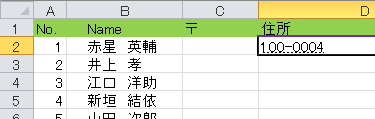
▲郵便番号を入力している
それなのに、C列にもう一度郵便番号を入力するのもナンセンス。
D列の住所をもとに、C列に郵便番号を自動で出力させましょう。
郵便番号は住所のふりがな?
D列にはかな入力で入力された郵便番号を変換した住所が入っています。
つまり、D列ではシステム上「郵便番号は住所のふりがな」と認識されています。
こんな時に役に立つのが PHONETIC関数 です。
PHONETIC関数
PHONETIC関数とは、ふりがなの文字列を取り出す関数で、書式は;
のように表されます。
セルC2に入力する数式は;
となります。
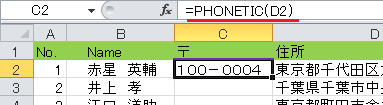
▲郵便番号が表示された
そして、セルC2に表示される郵便番号は全角になるので、半角表示したければ PHONETIC関数 をさらに ASC関数 で囲みます。
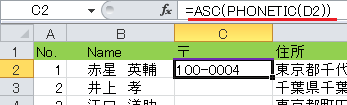
▲ASC関数で囲むと郵便番号が半角になる
セルC2の数式を下の行にもコピーすれば完成です。
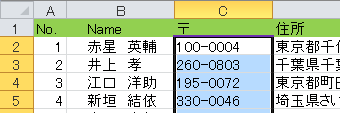
アドインの利用は自己責任で
今回紹介した方法は、D列に入力されている住所が郵便番号から変換された情報であることが前提になっています。
郵便番号変換ウィザード というアドインをインストールする方法を紹介しているサイトもありますが、当サイトでは紹介しません。
アドインのインストールについては自己責任で行ってください。
以上で『郵便番号から住所に変換・住所から郵便番号を出力する』は終了です。
他の関連記事とあわせて活用してください。
関連記事・広告
併せて読んでおくと便利
 EXCELで住所を都道府県と市区町村以下に分割する
EXCELで住所を都道府県と市区町村以下に分割する
文字列操作
EXCELで住所を都道府県と市区町村以下に分割する方法を解説。その住所情報を統計データとして活用する際に『都道府県』と『市区町村以下』にセルを分割して管理できると活用の幅も広がります。
 エクセルで ふりがな が表示されないときの対処法|ふりがな機能と関数
エクセルで ふりがな が表示されないときの対処法|ふりがな機能と関数
ふりがな・PHONETIC関数
エクセルで漢字に ふりがなを自動でふる方法と、ふりがなが表示されない場合とその対処法 についての解説です。同一セル内にルビを振る場合と、別のセルにふりがなを表示させる場合など。
 エクセルのスパークラインの作成と効果的な見せ方
エクセルのスパークラインの作成と効果的な見せ方
グラフ・スパークライン
エクセルの「スパークライン」をご存じですか?文字どおり電気がスパークしているように見える極小の折れ線グラフです。今回はスパークラインの作成方法と有効な見せ方・使い方についてわかりやすく解説。
 エクセルで連番にならないときの解決法いろいろ|Excelのキホン
エクセルで連番にならないときの解決法いろいろ|Excelのキホン
ROW関数
エクセルで連番にならないときの解決法をいろいろ紹介します。出来ることなら手入力ではなく自動で発番させたいのですが、なぜか上手くいかない。こんな悩みを解決します。
※その他関連記事は、このページの下の方にもあります。